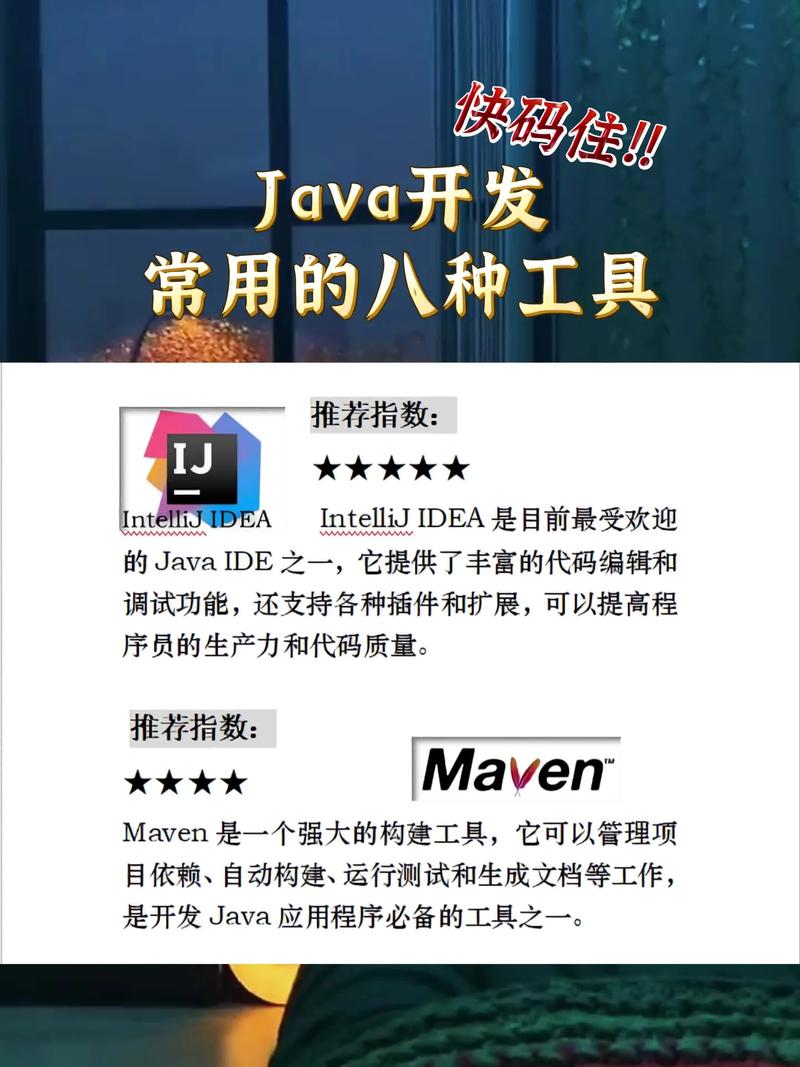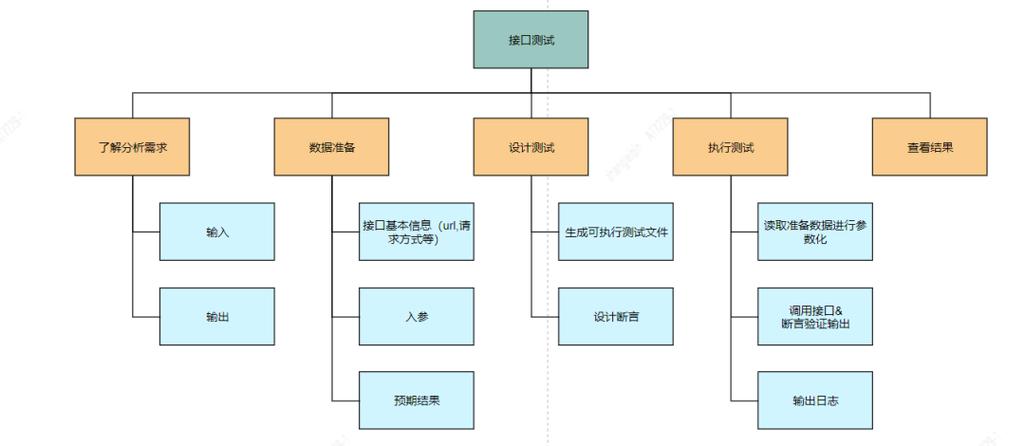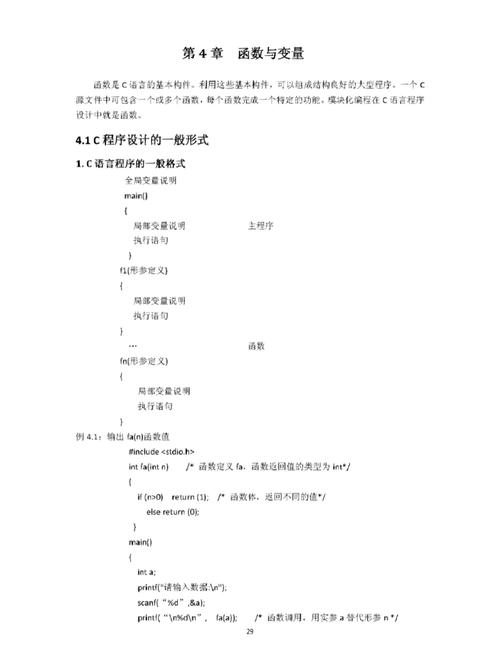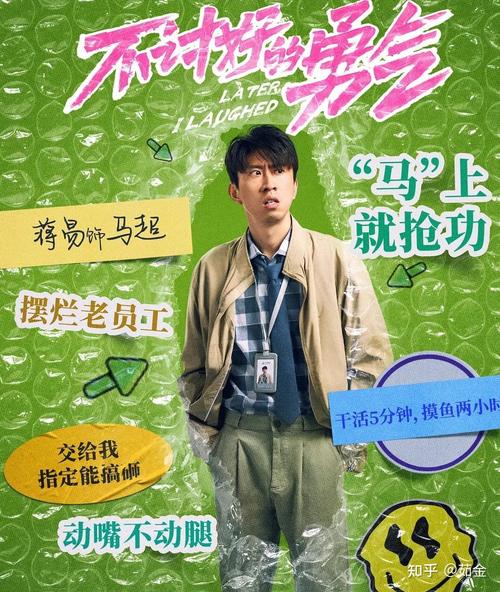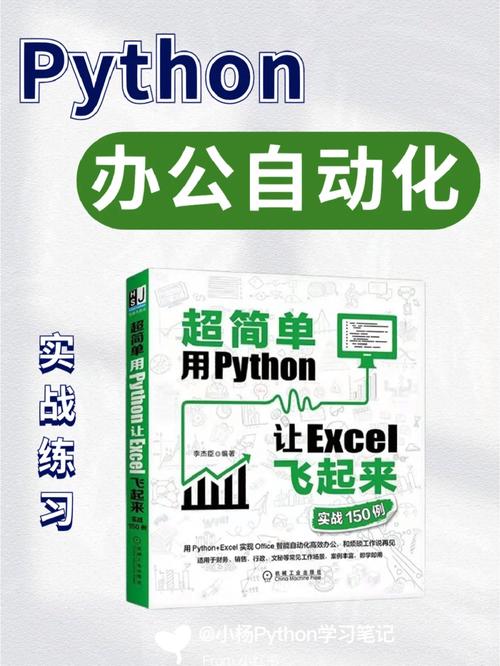Python 是一种解释型、面向对象、动态数据类型的高级程序设计语言。运行 Python 代码通常需要遵循以下步骤:
1. 安装 Python:首先,确保你的计算机上已经安装了 Python。你可以从 Python 官方网站下载并安装 Python。
2. 编写代码:使用任何文本编辑器(如 Notepad、Sublime Text、Visual Studio Code 等)编写你的 Python 代码。Python 文件通常以 `.py` 为扩展名。
3. 运行代码: 命令行界面:打开命令行(在 Windows 上是 CMD 或 PowerShell,在 macOS 和 Linux 上是 Terminal),导航到包含你的 Python 文件的目录,然后输入 `python 文件名.py` 并按 Enter 键运行代码。 集成开发环境(IDE):如果你使用的是 IDE(如 PyCharm、Jupyter Notebook、Spyder 等),你可以在 IDE 中打开你的 Python 文件,然后点击运行按钮来执行代码。
4. 查看输出:运行代码后,你可以在命令行界面或 IDE 的控制台中查看输出结果。
5. 调试和修改:根据需要调试代码并修改错误,然后重新运行。
下面是一个简单的 Python 代码示例,你可以尝试运行它:
```python 这是一个简单的 Python 程序,用于打印 Hello, World!
print```
将上述代码保存为 `hello.py`,然后按照上述步骤运行它,你应该会看到 Hello, World! 的输出。
Python程序的运行方式详解
Python作为一种广泛使用的高级编程语言,因其简洁的语法和强大的功能而受到开发者的喜爱。本文将详细介绍Python程序的运行方式,帮助您更好地理解和应用Python。
一、Python运行环境搭建
在开始运行Python程序之前,您需要搭建一个Python运行环境。以下是搭建Python运行环境的步骤:
下载Python安装包:访问Python官方网站(python.org),下载适合您操作系统的Python版本安装包。
安装Python:打开安装包,按照提示完成安装。在Windows系统中,建议勾选“Add Python to PATH”选项,以便在命令行中直接使用Python。
验证安装:打开命令行终端(Windows下使用cmd或PowerShell,Mac和Linux下使用Terminal),输入“python --version”命令,查看Python版本信息,确认安装成功。
二、Python解释器
Python程序需要通过解释器来执行。常见的Python解释器有CPython、PyPy、Jython和IronPython等。以下是几种常见的Python解释器及其特点:
CPython:Python官方解释器,遵循Python官方规范,性能较好。
PyPy:使用JIT技术,运行速度比CPython快,适用于性能要求较高的场景。
Jython:基于Java平台的Python实现,可以与Java代码无缝集成。
IronPython:基于.NET平台的Python实现,可以与.NET代码无缝集成。
三、Python程序运行方式
Python程序可以通过以下几种方式运行:
命令行运行:在命令行终端中,输入“python 文件名.py”命令,即可运行Python程序。
IDE运行:在集成开发环境(如PyCharm、VSCode等)中,编写Python代码并运行。
脚本运行:将Python代码保存为.py文件,通过命令行或IDE运行。
模块运行:将Python代码保存为.py文件,导入模块并调用函数或类。
四、命令行运行Python程序
在命令行终端中运行Python程序非常简单。以下是一个示例:
命令行运行Python程序
python hello.py
其中,hello.py是您要运行的Python程序文件。运行成功后,您将在命令行终端看到程序输出的结果。
五、IDE运行Python程序
在集成开发环境(IDE)中运行Python程序也非常方便。以下以PyCharm为例,介绍如何在IDE中运行Python程序:
打开PyCharm,创建一个新的Python项目。
在项目目录下创建一个Python文件(如hello.py)。
在Python文件中编写代码。
点击运行按钮或使用快捷键(如Ctrl Shift F10)运行程序。
六、Python脚本运行
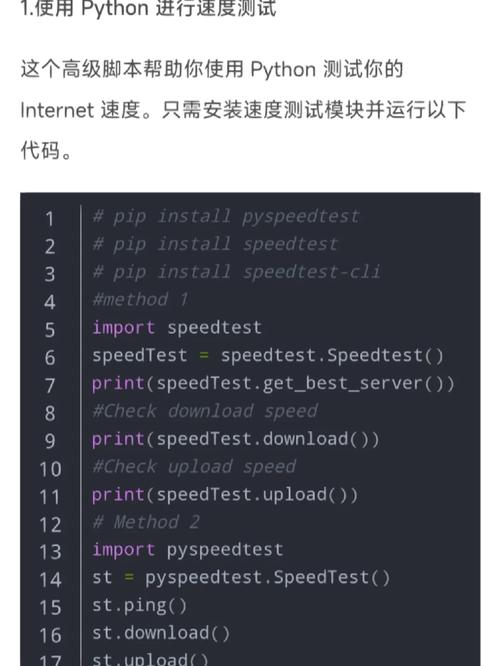
将Python代码保存为.py文件,即可将其视为一个脚本。以下是一个示例:
hello.py
print(\